こんにちは☆
ハンドメイド作家の toki(とき) です(´∀`*)
ハンドメイド作家さんは、
Instagramを使っている方が多いですよね(´艸`*)
写真を中心に投稿する媒体なので、
作品や作家さんの世界観をお届けしやすい
という理由が挙げられます(*´ω`)
あなたのお使いのInstagramのアカウント。
プロアカウントへ変更されてますか???
まだ変更されていない方は
今すぐ変更されることをオススメいたします♪
プロアカウントに切り替えることにより、
自分の投稿がどれくらい見られているのか、
どの投稿を見てフォロワーが増えたのか、など、
分析することができるのです。
今後の活動に勢いをつけるためにも(´艸`*)
是非☆プロアカウントへ変更して
戦略を練ってみて下さいね♪
◆まず、右上の三本線マークをクリックします。
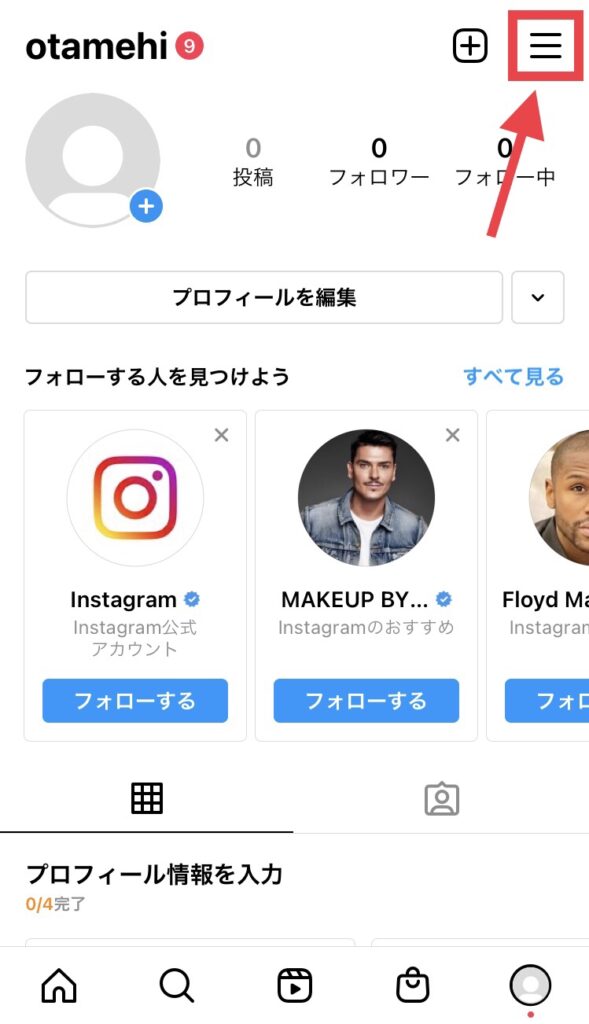
◆次に「設定」をクリック。
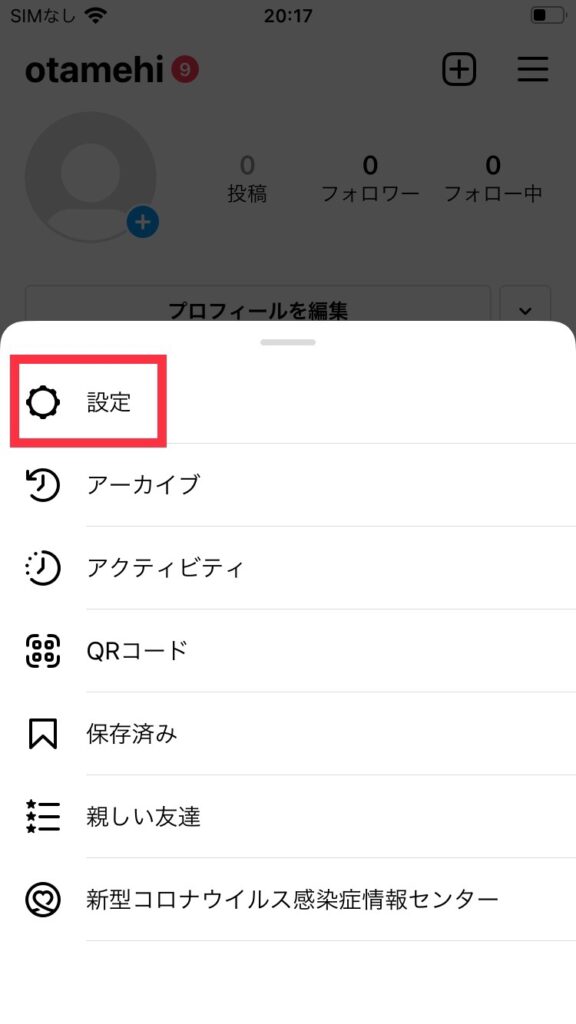
◆「アカウント」をクリック。
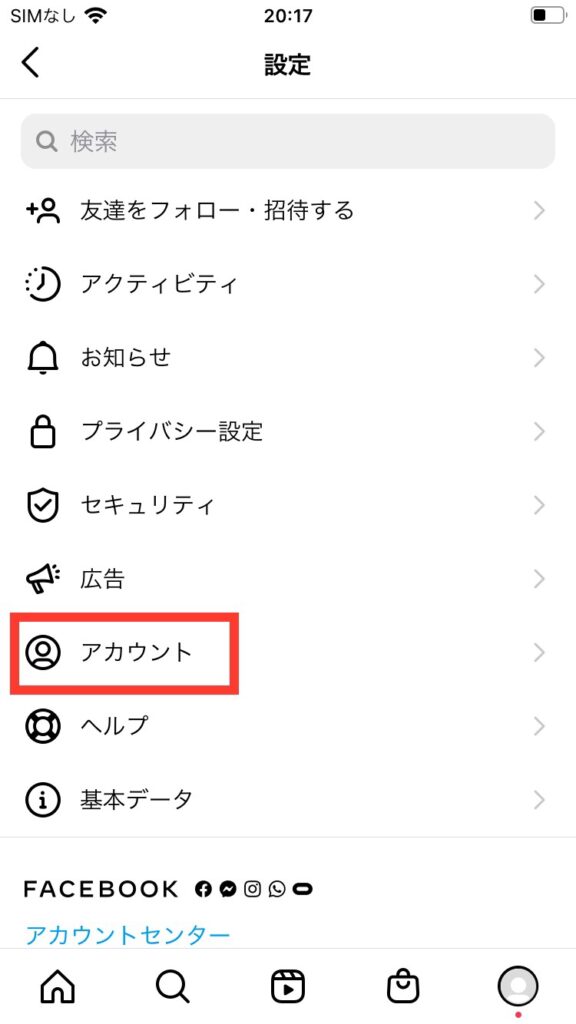
◆「プロアカウントに切り替える」をクリック。
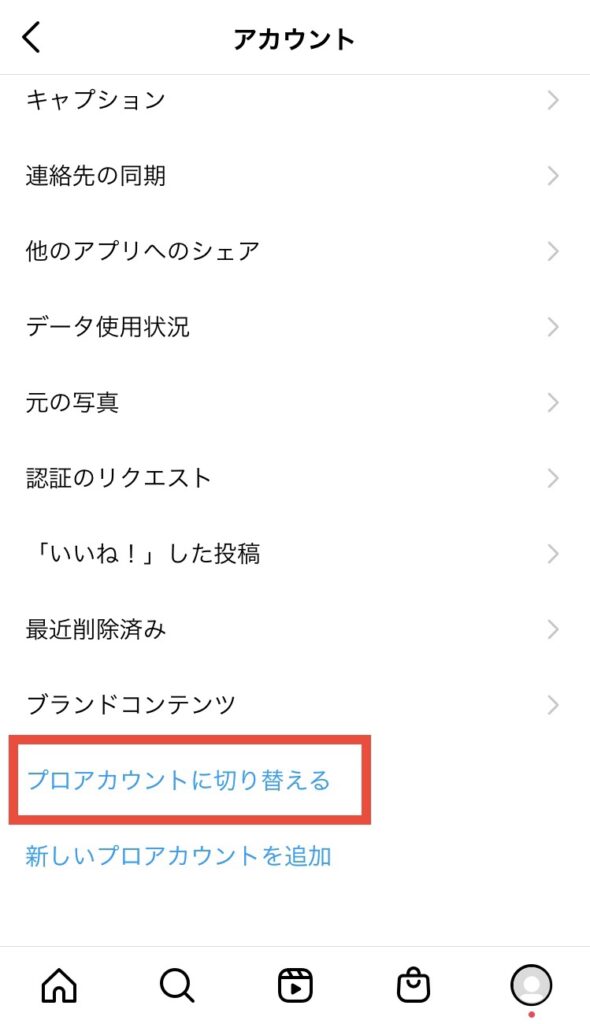
◆ここから、次の入力画面まで「次へ」を数回クリック。
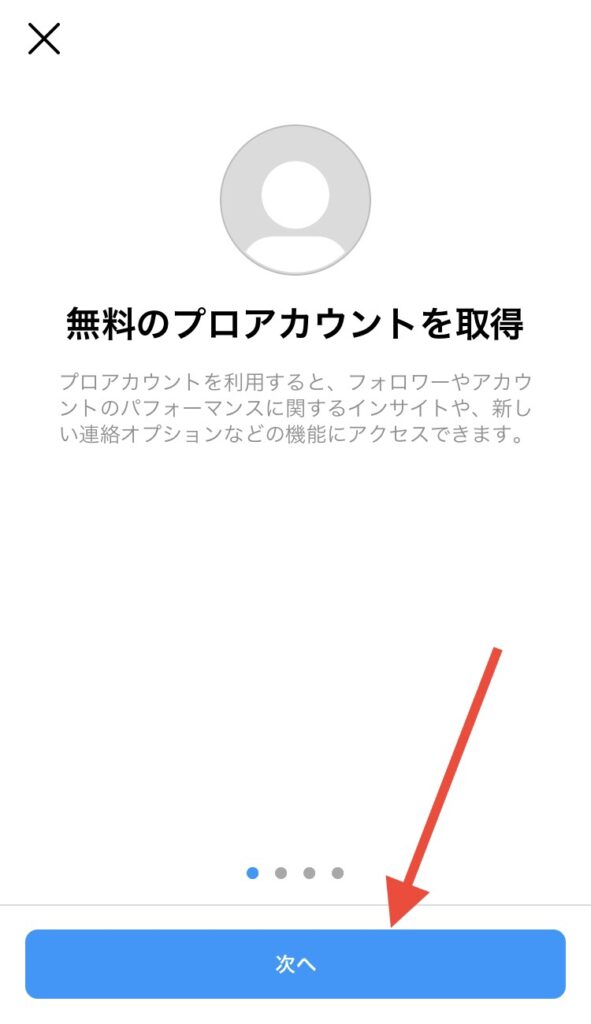
◆この画面まで来たら、あなたの活動に当てはまるカテゴリーを選択します。
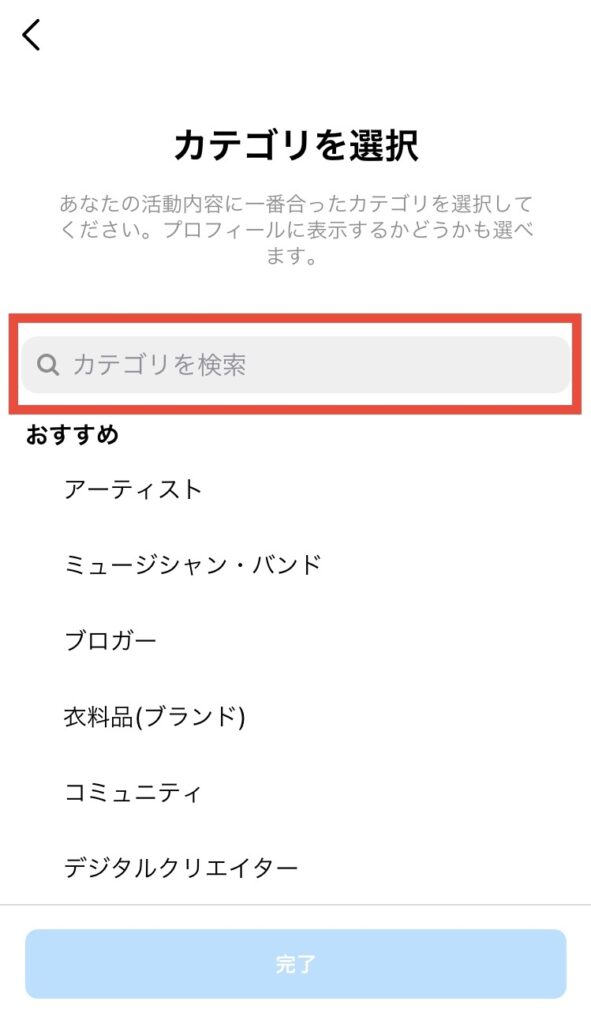
◆私は「ショッピング・小売り」を選びました☆
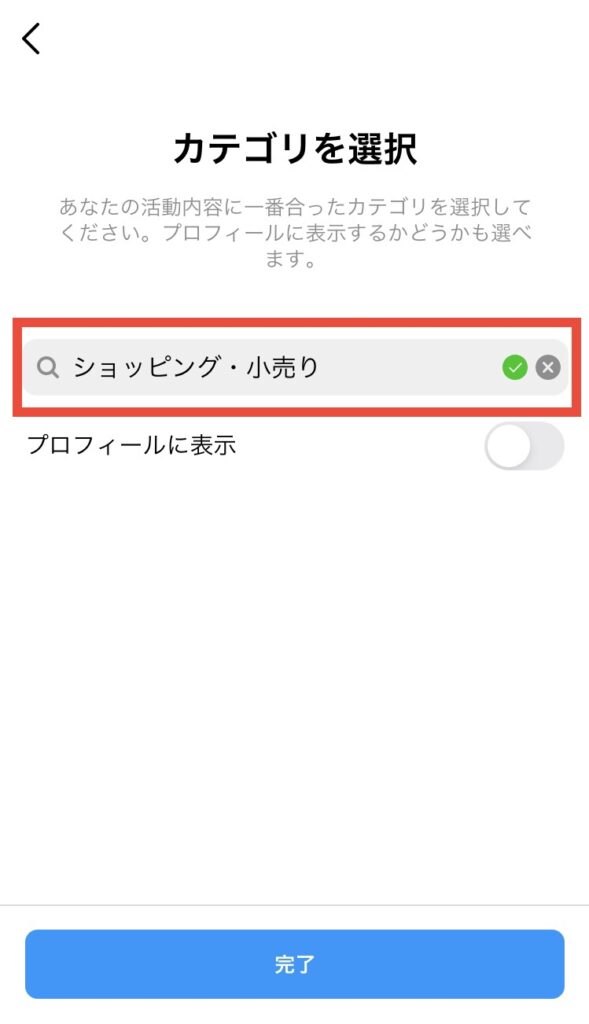
◆ここで「クリエイター」を選びます。
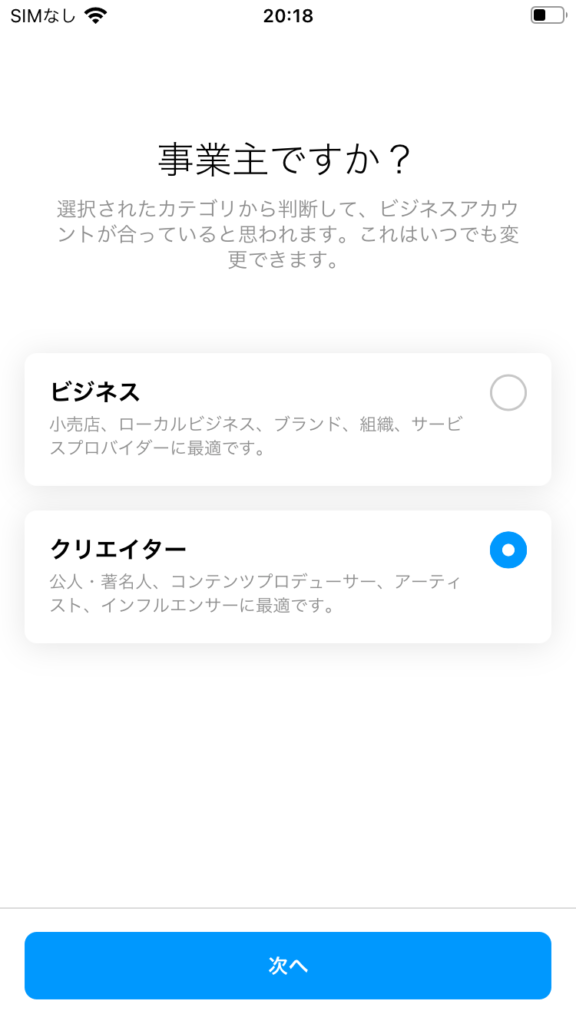
クリエイターアカウントとビジネスアカウントの機能の
大きな違いは以下の3つです。
【ボタンの表示】
クリエイターアカウントは、カテゴリラベルと
連絡先の表示をするかしないかの選択ができます。
カテゴリラベルと連絡先を非表示に設定すれば、
表向きは個人用アカウントのままで、分析機能などが活用できるようになります。
ビジネスアカウントの場合は常に表示されます。
【カテゴリ】
クリエイターアカウントは、様々なクリエイターに
対応できるように、41種類の職種が表示されます。
ビジネスアカウントの場合は7種類にとどまります。
【DM受信箱】
クリエイターアカウントは、メッセージの受信箱に
「メイン」と「一般」の2つのフォルダーを設定することが可能です。
メインフォルダーは仕事用に使い、
一般フォルダーはプライベート用として使い分けることができます。
ビジネスアカウントの場合は1種類のみ。
◆この画面が表示されれば、変更完了です☆
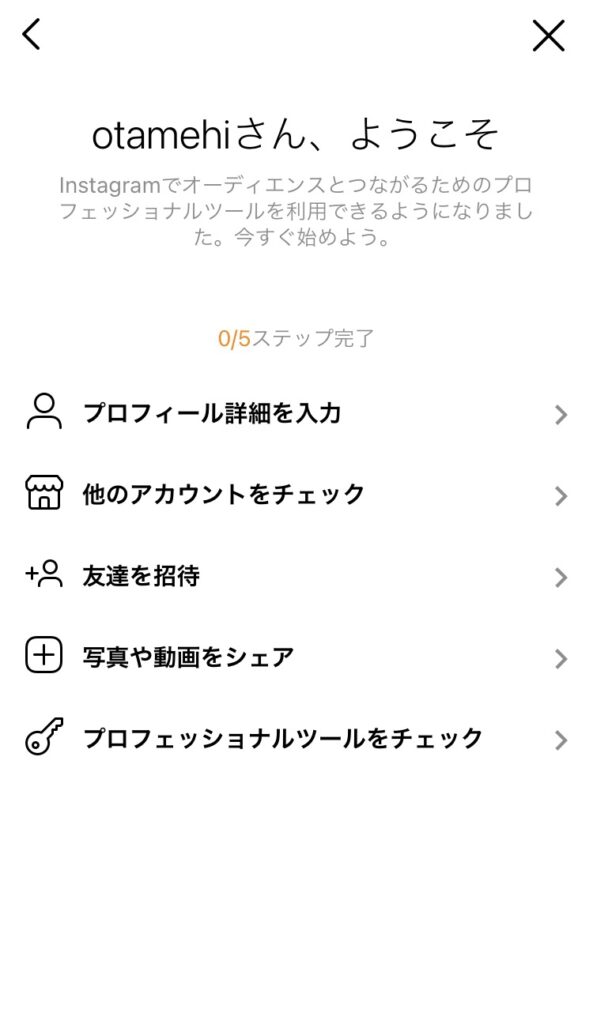
はじめのトップ画面と比較してみると、
このように、ボタンが増えているのが分かります♪
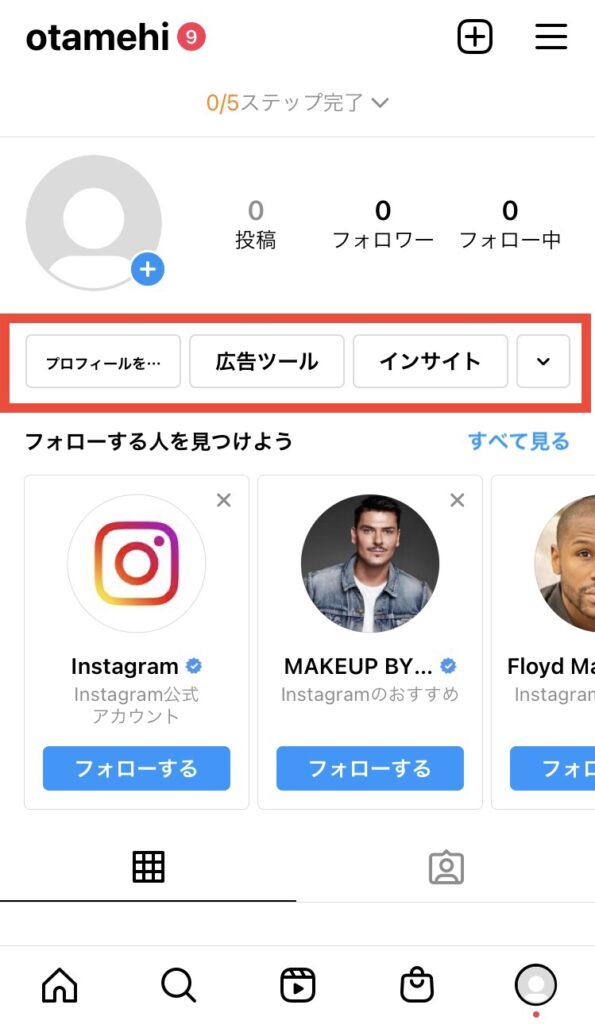
この「インサイト」のボタンを押すと、
あなたのアカウントの分析結果が表示されますので
是非☆活用してくださいね(*´ω`)
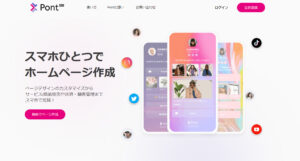

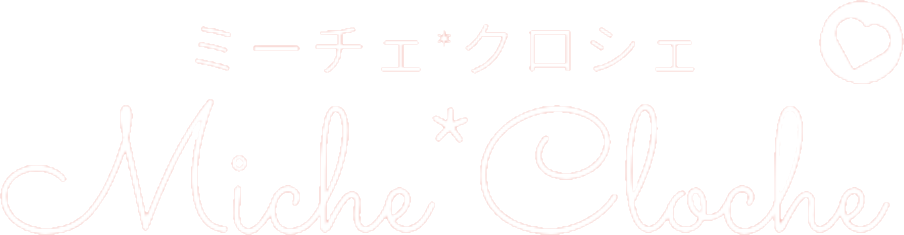

コメント